Appearance
Zarządzanie drzewem typów spraw
Każda sprawa może być przyporządkowana do pewnej gałęzi prawa, a w jej ramach do pewnej dziedziny prawa. Aplikacja dostarczana jest z pewnym podstawowym podziałem, który pozwala sklasyfikować większość spraw, nic nie stoi jednak na przeszkodzie, by samodzielnie dostosować drzewo typów spraw do własnych potrzeb.
Po wybraniu funkcji Typy spraw z panelu Rejestr spraw okna głównego aplikacji, na ekranie zostanie wyświetlone okno zwierające drzewo podziału typów. W węzłach drzewa umieszczone są gałęzie prawa, a w liściach dziedziny. Aby rozwinąć listę dziedzin prawa zdefiniowanych w ramach gałęzi, należy nacisnąć ikonę uchwytu › znajdującą się po lewej stronie nazwy gałęzi.
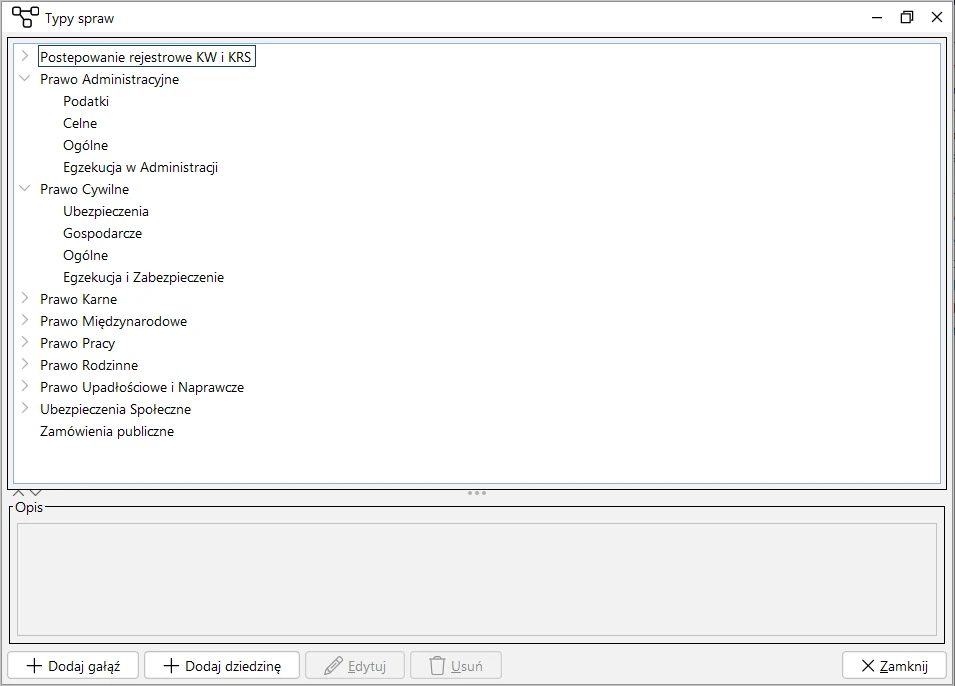
Dodawanie gałęzi prawa
Naciśnięcie przycisku Dodaj gałąź spowoduje otwarcie okna dialogowego, w którym należy wprowadzić nazwę gałęzi prawa oraz opcjonalnie opis. Do zatwierdzenia danych służy przycisk Zapisz.
Dodawanie dziedziny prawa
Aby dodać dziedzinę prawa, należy nacisnąć przycisk Dodaj dziedzinę. Na samej górze okna dialogowego znajduje się lista pozwalająca wybrać gałąź prawa, do której ma zostać przyporządkowana nowa dziedzina. Jeżeli podczas dodawania dziedziny, w drzewie typów została zaznaczona jakaś gałąź prawa, to stanie się ona wartością domyślną listy rozwijanej. Po wprowadzeniu nazwy dziedziny i opcjonalnego opisu należy nacisnąć przycisk Zapisz.
Edycja gałęzi lub dziedziny prawa
Po zaznaczeniu odpowiedniego elementu należy nacisnąć przycisk Edytuj, wprowadzić niezbędne zmiany, a następnie zatwierdzić je przyciskiem Zapisz.
Usuwanie gałęzi lub dziedziny prawa
Zaznaczony element usuwamy przy pomocy przycisku Usuń. Usunięcie gałęzi prawa spowoduje usunięcie wszystkich dziedzin z nią związanych.